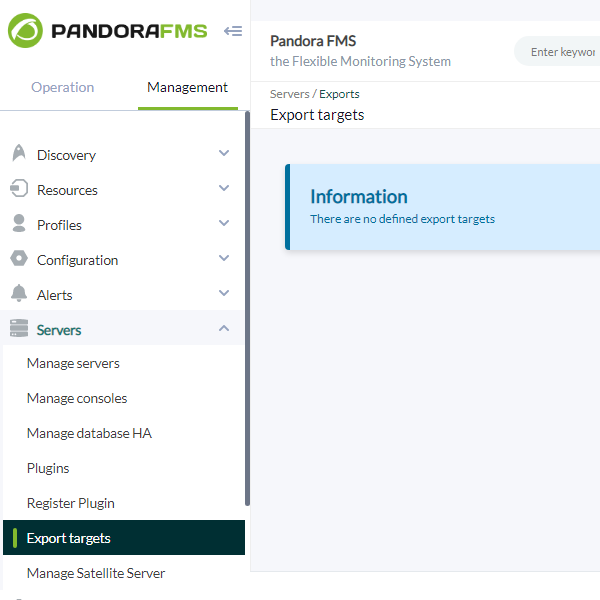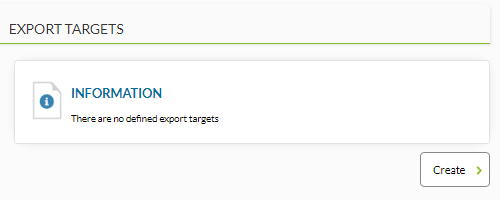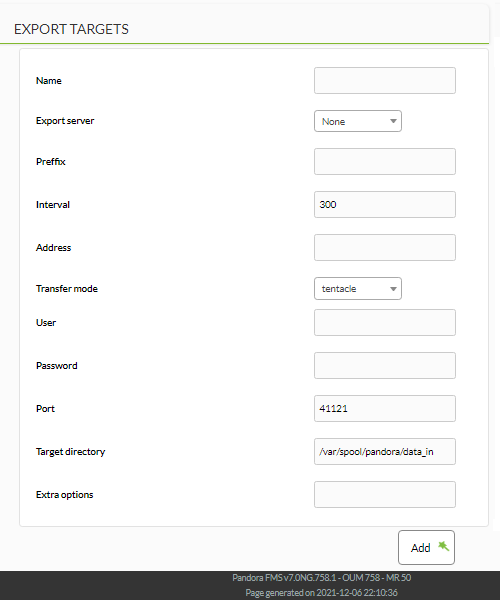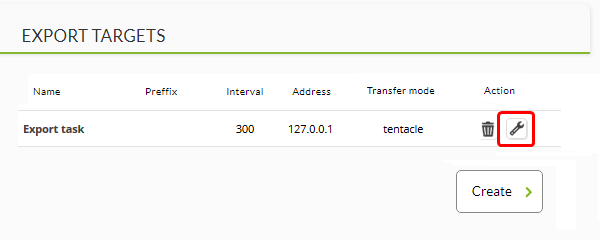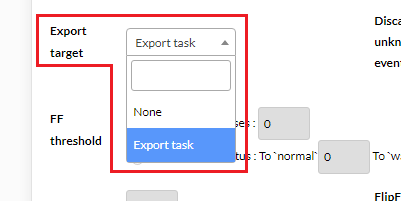Export Server
Export Server
Introduction
Le serveur d'exportation est un mécanisme de mise à l'échelle des données qui permet une implémentation distribuée capable de surveiller une quantité illimitée d'informations, à condition qu'elle soit correctement conçue et désagrégée en différents profils.
L'idée de base est de créer une structure hiérarchique qui distribue l'information de bas en haut, étant le point le plus haut le plus global, qui recueille seulement un extrait des informations de base des installations Pandora FMS au niveau le plus bas. Ceci permet à l'installation supérieure du Pandora FMS d'avoir une vision “filtrée” et une plus grande densité d'information.
Le serveur qui exporte est hiérarchiquement inférieur au serveur qui reçoit ces informations. Dans un schéma différent de la vue filtrée, cette technologie pourrait être utilisée pour répliquer toutes les données rapportées par un serveur, bien qu'elle puisse affecter significativement les performances du serveur.
Chaque installation indépendante de Pandora FMS pourra exporter les données décidées par l'administrateur vers un ou plusieurs serveurs.
Vous pouvez exporter les données des modules, de sorte qu'une installation hiérarchiquement supérieure de Pandora FMS ne reçoive que les données pertinentes.
Le traitement des événements, vues, rapports, utilisateurs et permissions sera différent pour chaque installation Pandora FMS, qui à tous les effets seront des installations complètement différentes. Les instances supérieures ne pourront pas exécuter en temps réel les demandes de rafraîchissement des données, car ces données sont obtenues de manière passive et il n'y a pas d'accès aux éléments surveillés des instances inférieures, de sorte que la sécurité d'accès, le cloisonnement des informations et l'accès aux informations privilégiées sont totalement garantis par la conception de l'architecture.
Le serveur qui reçoit les données les reçoit par l'intermédiaire d'un XML similaire à celui qu'un agent générerait, de sorte qu'il lui suffit d'avoir un Dataserver activé dans son fichier de configuration. Le serveur supérieur ne reçoit que des données des inférieurs : il ne reçoit pas d'événements, ni ne peut réutiliser les alertes définies dans le serveur qui reçoit initialement les données ; c'est-à-dire qu'il devra définir ses propres alertes, rapports, graphiques personnalisés, etc.
Pour exporter les données d'un module (et une fois que le serveur d'exportation est activé dans le fichier de configuration du serveur), la première étape consiste à définir un serveur de mise à l'échelle avec différentes options de configuration, qui permettent de créer le lien d'exportation entre un serveur qui exporte (client) et un serveur qui importe.
Ajouter un serveur de destination
Dans Servers > Export Targets cliquez sur Create :
Un écran comme celui-ci apparaîtra :
Name
Nom du serveur Pandora FMS.
Export Server
Combo où vous choisissez l'instance du serveur d'exportation qui sera utilisée pour exporter les données.
Preffix
Préfixe qui est ajouté au nom de l'agent qui envoie les données. Si, par exemple, les données d'un agent appelé “ Farscape ” sont transmises et que son préfixe dans le serveur d'exportation est “ EU01- ”, les données de l'agent transmis seront affichées sur le serveur de destination avec le nom d'agent EU01-Farscape. Cela permet de connaître l'origine des données dans le cas où dans un serveur nous recevrions différentes sources d'information, provenant de différents serveurs Pandora FMS. Cela permet également d'éviter la duplication des noms.
Interval
Vous définissez l'intervalle de temps, la fréquence à laquelle vous voulez envoyer les données en attente. Les données sont toujours collectées à partir de la source d'origine, c'est-à-dire que si un agent collecte des données toutes les 300 secondes et configure ici 1000 secondes, cela signifie que le serveur enverra ce qu'il a accumulé jusqu'à ce moment, dans ce cas, 3 paquets de cet agent avec intervalle 300.
Adress
Adresse du serveur de données qui va importer les données.
Transfer Mode : Mode transfert de fichiers. Vous pouvez choisir entre :
- Local : le serveur qui reçoit les données est sur la même machine que le serveur qui les exporte.
- SSH : le transfert est effectué par SSH. Il est nécessaire de copier le certificat du serveur qui exporte les données vers le serveur qui les reçoit.
- FTP : le transfert se fait par FTP.
- Tentacle : le transfert est effectué par Tentacle (recommandé).
User
Utilisateur à utiliser pendant le processus d'exportation.
Password
Mot de passe de l'utilisateur.
Port
Port utilisé pour le transfert de fichiers. Pour Tentacle, le port standard est 41121.
Target directory
Ce sera le répertoire de destination (utilisé pour SSH ou FTP uniquement) où vous laisserez les données à distance.
Extra options
Champ pour les options supplémentaires, telles que celles dont Tentacle a besoin pour travailler avec les certificats.
Modification d'un serveur de destination
Pour modifier un serveur de destination, cliquez sur le nom du serveur de destination ou sur l'icône marquée dans l'image. Le menu s'affichera ci-dessus pour que les modifications nécessaires puissent être effectuées.
Une fois vous avez modifié les informations ou paramètres, cliquez sur Update pour sauvegarder les modifications.
Effacer un serveur de destination
Pour supprimer un serveur de destination, cliquez sur l'icône Corbeille à droite du nom du serveur de destination.
Associer un serveur de destination à un module
Pour organiser les informations, il est nécessaire de marquer un par un les modules susceptibles d'envoyer des informations à une instance supérieure. Pour cela, l'éditeur de module de console Pandora FMS implémente une option qui permet d'assigner un serveur d'export pour chaque donnée.
Pour ce faire, allez dans la configuration des modules dont nous voulons envoyer les informations. Parmi les options avancées, nous choisirons l'Export target que nous voulons utiliser.
En cliquant sur Update, Pandora FMS commencera à exporter les données vers le serveur choisi.
Vous pouvez également effectuer ce changement dans plusieurs modules en même temps, en utilisant l'outil Opérations massives sur les modules.


 Home
Home